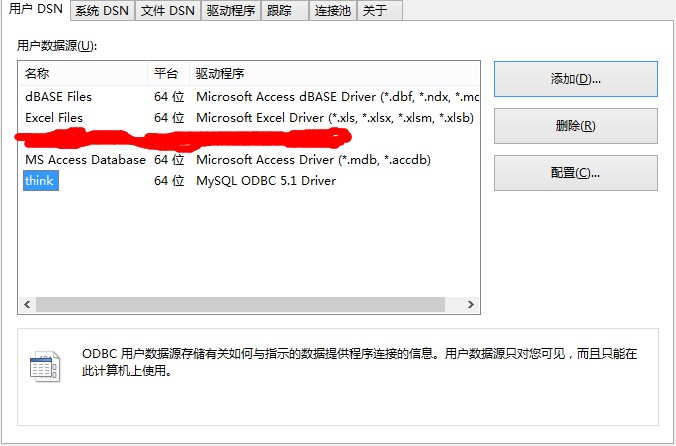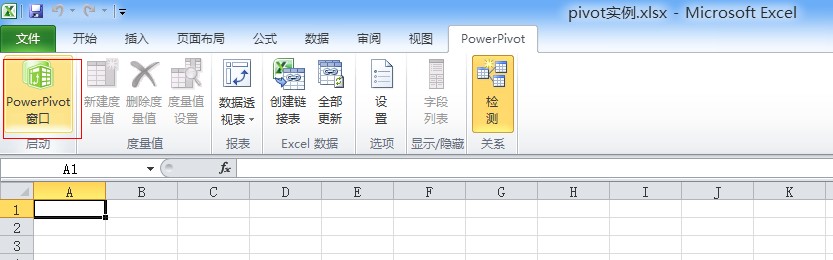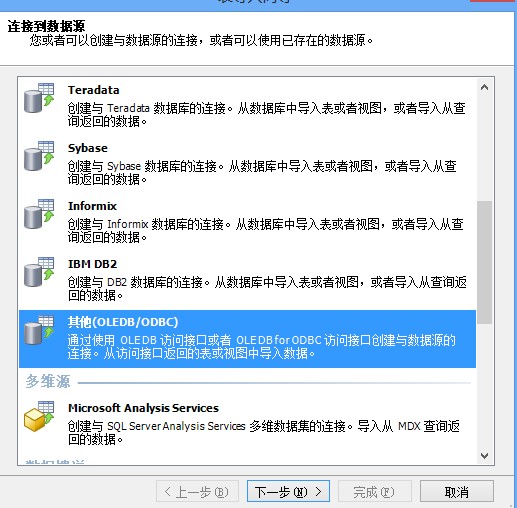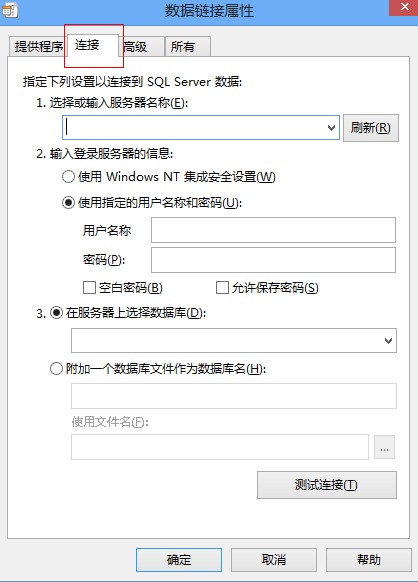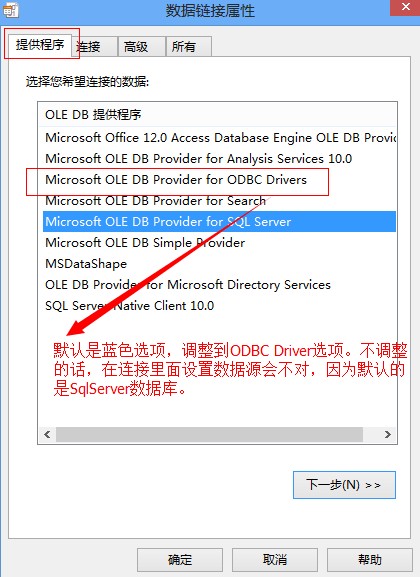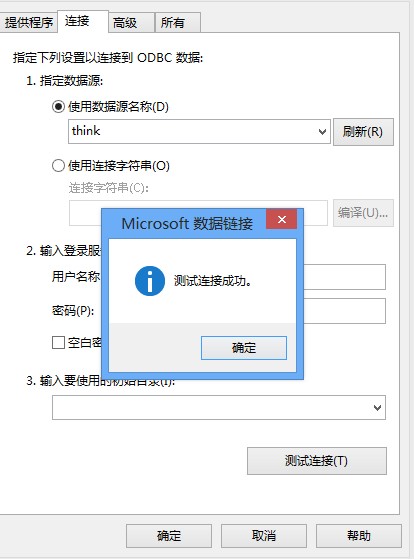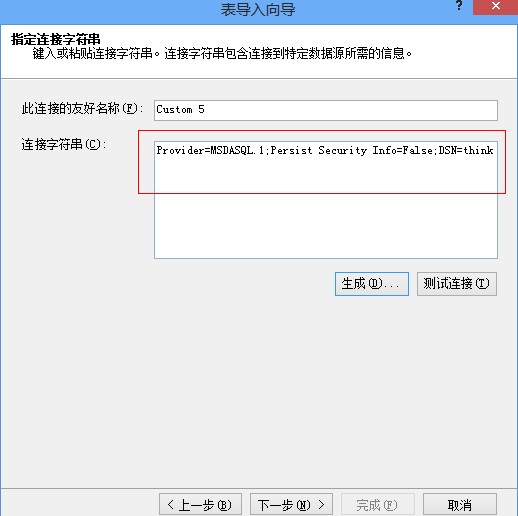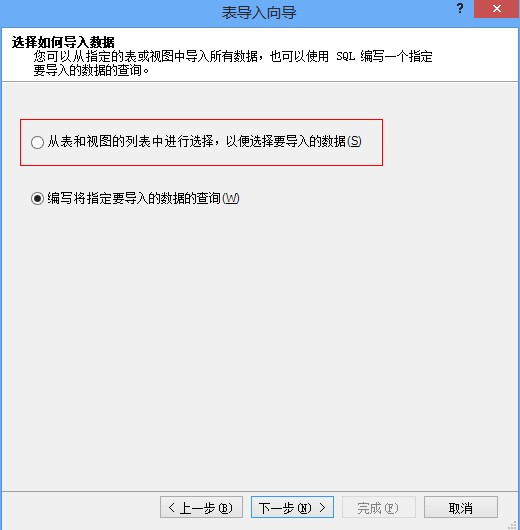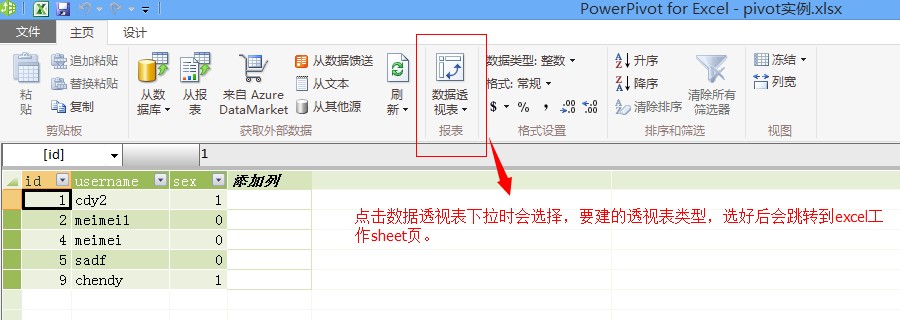用powerpivot for excel展示mysql資料
背景:接手了一個.net相關的專案,聽.net同事說powerpivot for excel可以直接將SqlServer裡的資料匯入到excel後,進行資料分析的操作(包括過濾,聚合,繪製圖表)。令人眼紅的是資料可以儲存上千萬行,完全不受excel 100多W行資料的顯示。需要承認的是,心動了,於是研究了下powerpivot。調通了SqlServer伺服器資料庫資料匯入後,看到網上有資料說也可以通過製作資料來源,匯入其他資料庫的資料。第一反應是折騰mysql去試試,以下就是折騰的經過。
第一步:首先是建立mysql的資料來源
1.下載mysql-connector-odbc-5.3.2-winx64(我係統是64位的,odbc版本可以下載最新的,一般的都會向下相容,這個版本可以和mysql5.5的匹配)安裝程式,進行安裝(預設安裝就好)
2.控制面板-管理工具-ODBC資料來源64位 雙擊開啟 可以看到資料來源管理介面,我選擇在使用者DSN下新增mysql資料來源。點選新增,選擇mysql ** driver然後點選完成,會彈出一個伺服器資料庫配置資訊,像navicat配置那樣填好伺服器ip、埠、連線使用者、密碼、資料庫名資訊,如下圖
測試連線成功後,點選OK了,到此資料來源新增完成,如下圖。
第二步:安裝powerpivot
1.和資料來源新增要用的odbc一樣,不記得當時下載的資源地址了!-_-! ,可以自己找找,參照的地址http://www.dotblogs.com.tw/nobel12/archive/2010/05/06/15063.aspx 我係統是win8。原本裝了office2013聽說excel模組已經自帶了powerpivot,只要自己設定就可以用。到我按照資料設定了一遍發現沒成,就又裝office2010了,再下了個powerpivot for excel參照了文章裡說的和網上已有的資料安裝上了)
第三步:新建一個excel,開啟會發現在文件最上面出現了powerpivot選項,點選powerpivot,出現如下圖。
點選紅色powerpivot視窗,開啟powerpivot介面(powerpivot資料配置儲存介面和excel展示介面是兩個介面的),點選 從其他源 如下圖。
選擇其他ODBC,點選下一步。
連線字串 對的文字框裡不用填內容,直接點選生成按鈕。
預設顯示 連線 選項卡,切換到 提供程式 選項卡,如下圖。
選好ODBC Driver後點擊下一步,可以看到跳轉到 連線 選項卡了。
選擇之前配置的think資料來源,點選測試連線,成功如下圖。
連線成功後,點選確定。可以看到回到了上圖指定連線字串的頁面,此時,連線字串區域裡有自動生成內容,如下圖
點選下一步,如下圖(此處是關鍵,如果是SqlServer的話,可以選第一項,直接選定資料表或檢視匯入。但是用mysql資料來源的時候,選第一項會報錯,貌似是因為在匯入資料時,sql語句裡表名被被放到了中括號裡面,mysql不支援,會報語法錯誤。所以,只能選擇第二項,自己寫sql語句將查詢結果匯入。)
點選完成,查詢結果會自動匯入到pivot裡面,導完後如下圖。
至此,匯入mysql資料庫裡的表資料已經全部完成了。
powerpivot 對資料的過濾、聚合、繪圖等操作,目前也是處在學習階段。上手了之後,再發博文哈。